文章详情页
win10如何以管理员权限运行程序
浏览:115日期:2023-03-15 10:05:55
使用wn10系统,总是出现权限不够的情况,特别是qq很多功能都需要管理员权限,那么win10如何以管理员权限运行程序呢?下文好吧啦网小编就分享了win10以管理员权限运行程序的方法,希望对大家有所帮助。
win10以管理员权限运行程序方法
1.首先找到需要以管理员运行的软件,右击选择属性,打开软件所在的位置。如下图所示
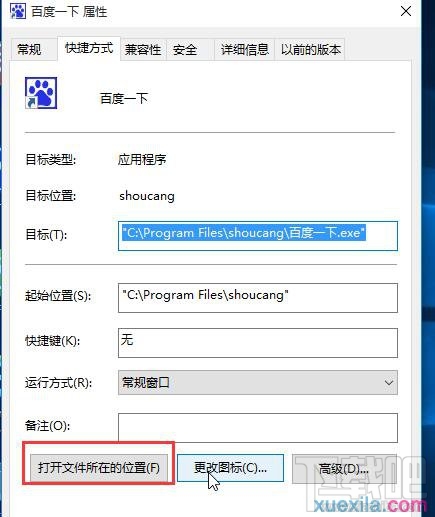
2.找到软件位置后,右击选择属性,切换到“兼容性”,勾选“以管理员身份运行此程序”。如下图所示
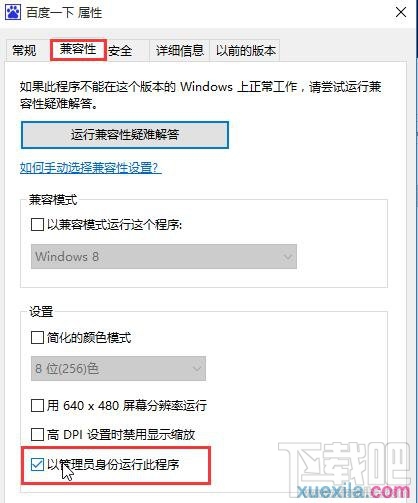
3.然后再右键点击该程序的桌面快捷方式,选择“高级”。如下图所示
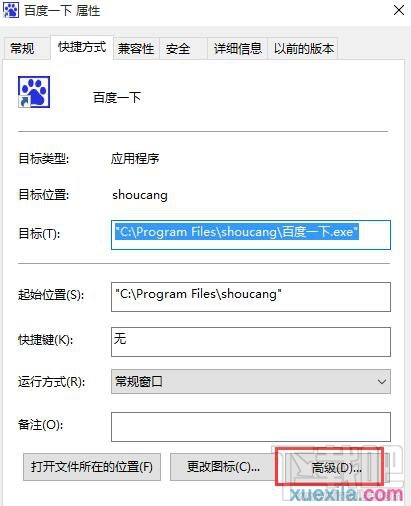
4.同样,勾选“用管理员身份运行”。如下图所示
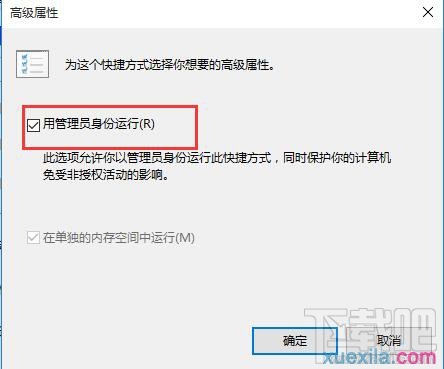
win10如何以管理员权限运行程序相关文章:
1.Win10电脑怎么启用管理员账户
2.如何在Win10系统中启用管理员账户
3.win10系统怎么取得高到管理员权限
4.win10怎么开启管理员账户
5.win7如何设置以管理员身份运行程序
6.win10怎样开启administrator管理员账户
相关文章:
1. win10安全模式可以拷文件吗详情2. Win10 20H2系统如何使用cmd查看端口占用情况?3. win10最新版本1909兼容性好吗4. 戴尔Latitude15 3000笔记本U盘怎么安装win10系统 安装win10系统方法分享5. Win10系统下qbclient.exe进程占用大量内存怎么办?6. 如何判断Win10电脑是否适用于Hyper-V虚拟机?7. Win10系统不能调整任务栏大小怎么办?Win10系统不能调整任务栏大小的解决方法8. Win10优化SSD并整理磁盘碎片的技巧9. Win10添加Win7共享打印机找不到网络路径怎么回事?10. Win10系统hyper-v与vmware不兼容怎么办?
排行榜

 网公网安备
网公网安备